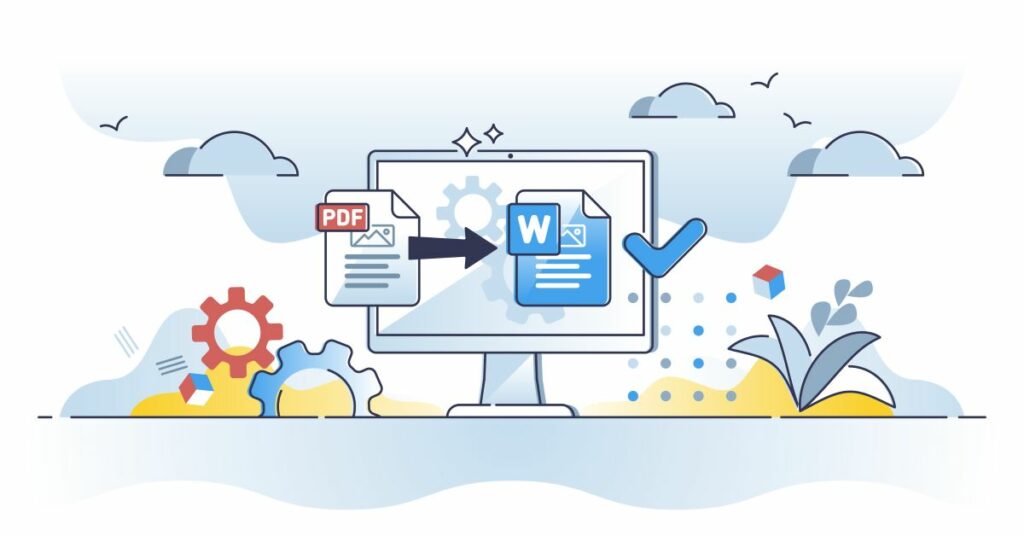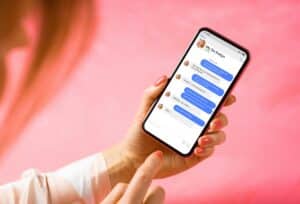Najważniejsze w skrócie
Dlaczego nie można wstawić dokumentu PDF do programu Word?
Program Word jest przeznaczony głównie do przetwarzania tekstu i nie obsługuje bezpośrednio formatu PDF.
Jak wstawić plik PDF zawierający wiele stron do programu Word?
Możesz użyć konwertera plików PDF na Word, aby przekonwertować dokument, a następnie wstawić go do programu Word. Więcej na ten temat dowiesz się tutaj…
Jak wstawić plik PDF jako obraz do programu Word?
Zrób zrzut ekranu strony PDF, a następnie wklej go do programu Word jako obraz. Możliwe rozwiązania pojawiających się problemów możesz to przeczytać tutaj…
Każdy, kto pracuje z dokumentami cyfrowymi, spotkał się z problemem wstawienia pliku PDF do dokumentu Word. Niezależnie od tego, czy przygotowujesz prezentację, czy kompilujesz źródła do swoich badań, ten przewodnik pokaże Ci, jak to zrobić.
Zrozumienie formatu PDF

Przenośny format dokumentów, lepiej znany jako PDF, został wprowadzony w Lata 1990-te firmy Adobe opracowany jako rozwiązanie narastającego problemu: jak wyświetlać dokumenty w sposób spójny na różnych komputerach, systemach operacyjnych i aplikacjach. Wraz z rosnącą popularnością Internetu i koniecznością cyfrowego udostępniania dokumentów, PDF szybko staje się standardem dla dokumentów cyfrowych.
Czy wiedziałeś…
PDF jest przeznaczony do wyświetlania dokumentów, w tym formatowania tekstu i obrazów, niezależnie od sprzętu, oprogramowania i systemu operacyjnego.
Dlaczego PDF?
Piękno formatu PDF tkwi w jego uniwersalna spójność. Niezależnie od tego, czy plik PDF znajduje się w formacie Mac, komputer z systemem Windows, tablet lub smartphone po otwarciu zachowuje swój pierwotny układ i wygląd. Czcionki, obrazy i inne elementy pozostają niezmienione. To wyraźnie odróżnia PDF od innych formatów dokumentów, których układ może się różnić w zależności od oprogramowania użytego do otwarcia dokumentu.
Dodatkowo format PDF idealny do przechowywania dokumentówktóre mają zostać wydrukowane. Nie tylko utrzymuje układ, ale także umożliwia Osadzanie czcionek i obrazów, dzięki czemu po wydrukowaniu dokument będzie wyglądał dokładnie tak, jak wygląda na ekranie.
Kolejną zaletą formatu PDF jest możliwość elementy interaktywne, takie jak hiperłącza, przyciski, formularze i treści multimedialne do osadzenia. To sprawiło, że format ten stał się popularnym wyborem w przypadku wszystkiego, od e-booków po interaktywne przewodniki.
Bezpieczeństwo i ochrona
Kolejnym powodem powszechnego stosowania formatu PDF jest jego bezpieczeństwo. Pliki PDF mogą chronione hasłami, szyfrowane i podpisane cyfrowo. Daje to autorowi pewność, że treść nie zostanie zmieniona bez jego zgody, a odbiorca otrzyma dokument autentyczny.
Wskazówka: Chcesz udostępnić dokument PDF, ale chcesz mieć pewność, że nie zostanie on zmieniony? Użyj funkcji ochrony plików PDF, aby zapobiec edycji lub kopiowaniu treści.
Format PDF zrewolucjonizował sposób, w jaki przeglądamy i wymieniamy dokumenty cyfrowe. Jego wszechstronność, niezawodność i bezpieczeństwo uczyniły z niego niezastąpione narzędzie w erze cyfrowej. To coś więcej niż tylko format pliku — to standard spójności i jakości dokumentacji cyfrowej.
Przewodnik krok po kroku: Wstaw plik PDF do programu Word
Istnieje wiele powodów, dla których warto mieć możliwość wstawienia dokumentu PDF do dokumentu programu Word.Być może chcesz skonsolidować dane z różnych źródeł lub wykorzystać zawartość pliku PDF jako odniesienie w swoim dokumencie programu Word. Tu są dwa typowe sposoby:
Konwertować plik PDF do worda
Najskuteczniejszym sposobem konwersji dokumentu PDF na dokument programu Word jest cały plik PDF do formatu DOCX (Format słowa) przekonwertować na. Oto jak to zrobić:
- Poszukaj w Internecie takiego Zaufany internetowy konwerter plików PDF na Word. Jest ich wiele, ale pamiętaj, aby wybrać witrynę z dobrymi recenzjami.
- Prześlij swój dokument PDF na stronę internetową. Często dostępny jest do tego przycisk lub pole „przeciągnij i upuść”.
- Poczekaj cierpliwie, aż konwersja się zakończy. W zależności od rozmiaru dokumentu i szybkości działania witryny może to zająć kilka minut.
- Po zakończeniu konwersji pobierz przekonwertowany plik Word i otwórz go w programie Word. Stąd możesz edytować tekst, sformatować go lub skopiować do innego dokumentu.
Wstaw plik PDF jako obraz do programu Word
Jeśli potrzebujesz tylko strony lub fragmentu dokumentu PDF, wygodniej będzie dołączyć plik PDF jako obraz:
- Otwórz dokument PDF w jednym Przeglądarka plików PDF Twój wybór.
- Jeśli to konieczne, powiększ odpowiedni obszar dokumentu i Zrób zrzut ekranu.
- Otwórz dokument programu Word i Wstaw zrzut ekranu do swojego dokumentu za pomocą opcji „Wstaw obraz”..
Uwaga: Ta metoda jest szczególnie przydatna, gdy potrzebujesz tylko treści wizualnych lub określonych stron z pliku PDF.
Możliwe problemy i rozwiązania
- Problem: Przekonwertowany plik programu Word ma problemy z formatowaniem lub wygląda inaczej niż oryginalny plik PDF.
- Rozwiązanie: Niestety nie wszystkie konwertery są idealne. Wypróbuj różne konwertery online lub skorzystaj z profesjonalnego oprogramowania specjalnie zaprojektowanego do tego celu.
- Problem: Kiedy wklejam plik PDF jako obraz, szczegóły są rozmyte lub rozmazane.
- Rozwiązanie: Upewnij się, że zrzut ekranu ma wysoką rozdzielczość. Możesz także użyć specjalnego oprogramowania, które konwertuje pliki PDF na obrazy o wysokiej rozdzielczości.
- Problem: Twój plik PDF jest chroniony i nie można go konwertować.
- Rozwiązanie: Jeśli znasz hasło, usuń zabezpieczenie przed konwersją. Jeśli nie znasz hasła, poszukaj innych metod wyodrębnienia zawartości lub skontaktuj się z autorem pliku PDF.
Podczas pracy z dokumentami cyfrowymi zawsze warto mieć kopię zapasową plików. W ten sposób unikniesz utraty lub uszkodzenia danych.
Praca z przekonwertowanymi dokumentami w programie Word

Podczas pracy z przekonwertowanymi dokumentami w programie Word istnieje szczególne wyzwania i rozważania, należy to wziąć pod uwagę. Przekonwertowany dokument często może zawierają niepożądane formatowanie lub styleutworzone podczas konwersji z oryginalnego formatu. Dlatego ważne jest, aby dostosować sposób pracy, aby zapewnić najlepszą możliwą jakość i dokładność plików.
Natychmiastowa weryfikacja
Po przekonwertowaniu dokumentu na format Word poświęć chwilę aby dokładnie sprawdzić. Upewnij się, że nie brakuje żadnych stron, że tekst jest w odpowiedniej kolejności, a wszystkie grafiki, tabele i inne elementy są wyświetlane poprawnie. Jest o wiele łatwiej, Natychmiast identyfikuj i rozwiązuj problemy, zamiast wyszukiwać je później, gdy mogą zostać zmieszane z inną treścią.
Czyste formatowanie
Nierzadko zdarza się, że przekonwertowany dokument zawiera niechciane lub niepotrzebne formatowanie. Dlatego zaleca się Użyj narzędzia do usuwania formatu słówaby usunąć zbędne formatowanie. Narzędzie to zwykle znajduje się w menu „Start” i wygląda jak mała gumka. Dzięki temu możesz Zaznacz tekst i usuń formatowanie jednym kliknięciem.
Praca z szablonami
Zamiast ręcznie formatować nagłówki, akapity i inny tekst, powinieneś użyć metody Użyj wbudowanych stylów programu Word. Dzięki temu nie tylko cały dokument będzie miał jednolity wygląd, ale także ułatwi późniejsze wprowadzanie zmian.
Sprawdź wykresy i tabele
Częstym problemem związanym z konwertowanymi dokumentami jest wyświetlanie grafiki i tabel. Często można zmieniać proporcje rozmiaru, kolory lub czcionki. Sprawdź dokładnie te elementy i w razie potrzeby dostosuj je ręcznie. Jeżeli grafika jest zniekształcona, spróbuj zaimportować ją ponownie z oryginalnego źródła.
Testuj hiperłącza
Przekonwertowane dokumenty, szczególnie te pochodzące ze stron internetowych lub interaktywnych plików PDF, mogą zawierać hiperłącza. Zawsze warto przetestować te linki zapewnić, że działają one prawidłowo i prowadzą do zamierzonego celu.
Zapisz w różnych formatach
Jeśli jesteś zadowolony z przekonwertowanego i edytowanego dokumentu, możesz zapisać go w różnych formatach. Oprócz formatu DOCX programu Word pomocne może być także posiadanie wersji PDF. Dzięki temu Twój dokument będzie dostępny na różnych platformach Platforma i urządzenia są wyświetlane poprawnie w żądanym formacie.
Uwaga: Zawsze pamiętaj, że trochę dodatkowego wysiłku na początku może zaoszczędzić wiele czasu i wysiłku, jeśli chodzi o finalizację dokumentu do ostatecznego wykorzystania.
Szybka znajomość plików PDF w programie Word
Zrozumienie formatu PDF daje cenny wgląd w jego uniwersalne zastosowanie i spójność na różnych platformach. Dzięki przewodnikowi krok po kroku możesz łatwo wstawiać pliki PDF do programu Word i tym podobnych wykorzystaj zalety obu formatów. w Należy jednak zachować ostrożność podczas pracy z przekonwertowanymi dokumentamiaby uniknąć problemów z formatowaniem. Twoja praca będzie łatwiejsza i usprawniona, jeśli zastosujesz najlepsze praktyki, które zapewnią jakość Twoich produktów końcowych. Ogólnie rzecz biorąc, tematy te stanowią solidną podstawę do wydajnej pracy z plikami PDF i Word.